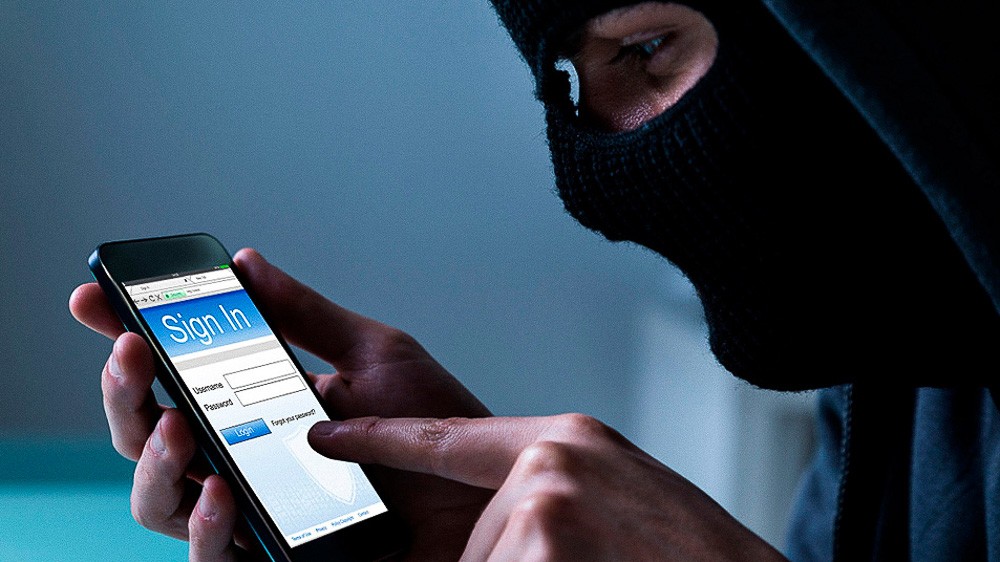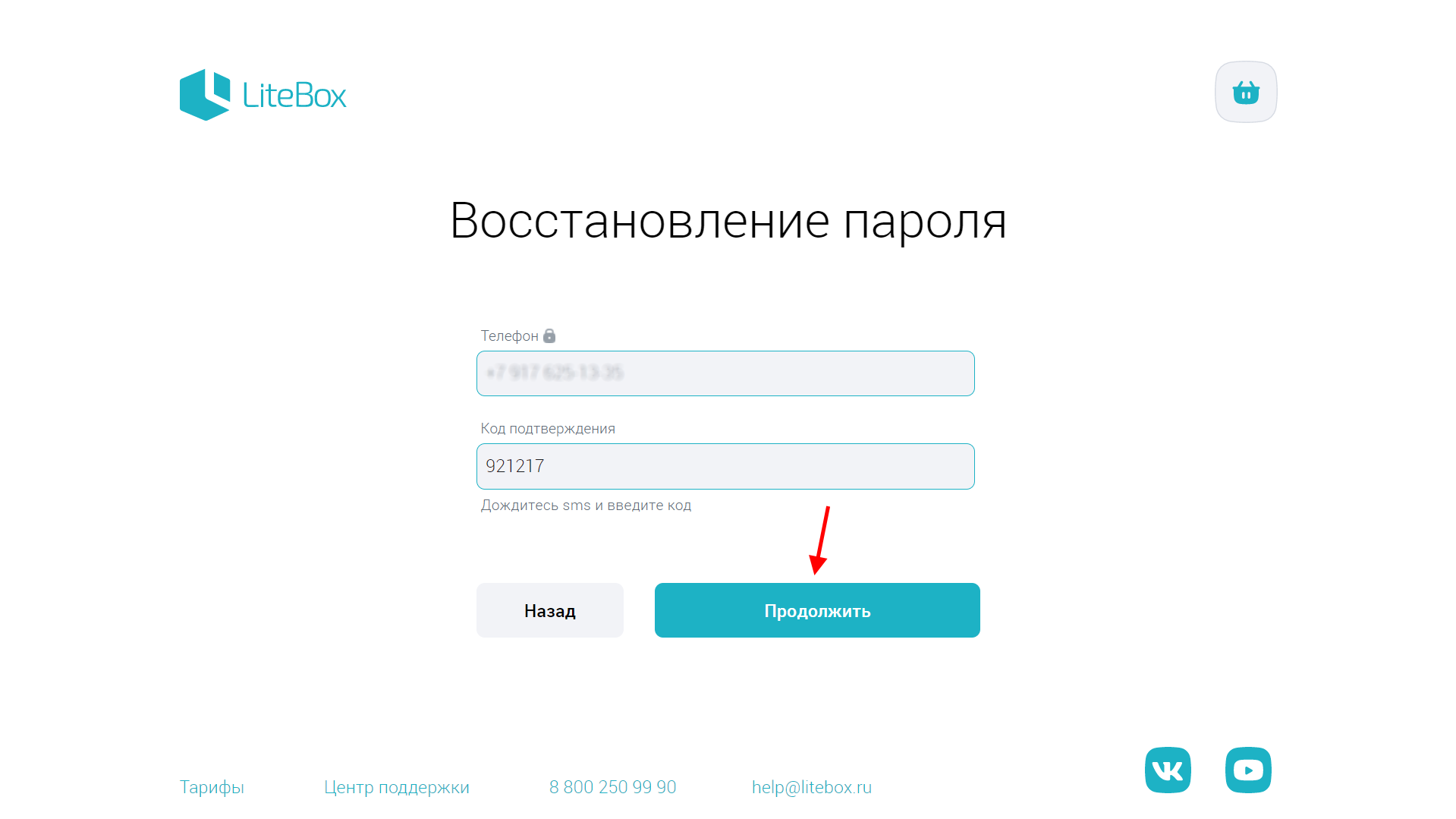Если у вас НЕТ доступа к контактному e-mail, воспользуйтесь инструкцией: Как восстановить пароль, если нет доступа к контактному e-mail.
Если вы забыли логин или пароль для входа в личный кабинет и у вас ЕСТЬ доступ к контактному e-mail, следуйте инструкции ниже.
Если вы столкнулись с ошибкой «Запрещён доступ с данного IP» ознакомьтесь с информацией в инструкции: Расширенные настройки безопасности.
Перед процедурой восстановления пароля убедитесь, что вы зарегистрированы именно на сайте REG.RU, а не у одного из наших партнёров (например, 2domains).
Если вы забыли логин от личного кабинета, пройдите процедуру восстановления пароля. В этом случае логин и новый пароль придут на контактный email, который был указан при регистрации личного кабинета. Также проверьте: возможно ваш личный кабинет заведен на email, то есть ваш email и есть логин.
Как восстановить пароль
-
1.
Перейдите по ссылке Забыли пароль? и введите e-mail, который был указан при регистрации Личного кабинета. Затем нажмите кнопку Выслать ссылку. Письмо со ссылкой для восстановления пароля будет отправлено на указанную почту.
как восстановить доступ в лк 1
Обратите внимание: на автоматическое восстановление пароля даётся 5 попыток. Это сделано для того, чтобы защитить учётные записи от взлома. При первой попытке вам будет предложена стандартная форма (первое изображение в статье). Последующие попытки сопровождаются вводом капчи. Введите логин или адрес электронной почты и поставьте галочку в пункте «Я не робот». После этого нажмите кнопку Выслать ссылку:
Что делать, если исчерпаны попытки запроса восстановления пароля?
Если вам не удалось восстановить доступ за 5 попыток, форма будет заблокирована:
как восстановить доступ в лк 3
В этом случае напишите заявку в службу поддержки. В заявке укажите контактный email для Личного кабинета.
К заявке приложите цветные скан-копии документов владельца аккаунта:
- для физических лиц — главный разворот и 19 страница паспорта (если вы меняли паспорт);
- для юридических лиц — ИНН организации.
Обратите внимание: восстановление по скан-копиям документов возможно, если для вашего аккаунта заполнены Контакты владельца аккаунта.
Специалисты службы поддержки проверят предоставленные данные и повторно отправят письмо для восстановления пароля на вашу почту.
-
2.
Войдите в контактную почту, откройте письмо от REG.RU и перейдите по ссылке. Ссылка действует в течение одного часа. Если вы не можете найти письмо в почте, проверьте папку «Спам».
как восстановить доступ в лк 4
-
3.
Задайте новый пароль, введите его повторно во второй строке и нажмите Сменить пароль:
как восстановить доступ в лк 5
Если у вас подключена двухфакторная авторизация, после перехода по ссылке на ваш контактный номер придёт SMS-сообщение с кодом. Введите этот код, затем смените пароль.
Если у вас нет доступа к контактному телефону, сначала воспользуйтесь инструкцией: Что делать, если у меня нет доступа к контактному номеру?
Готово, вы изменили пароль для доступа в личный кабинет REG.RU.
На контактную почту не пришла ссылка для восстановления пароля
Письмо со ссылкой для восстановления пароля может не прийти только в двух случаях:
- У вас нет личного кабинета в REG.RU, так как вы заказываете услуги через наших партнёров (например, 2domains). В этом случае постарайтесь вспомнить, через какого партнёра вы заказывали услуги REG.RU, и восстановите доступ к аккаунту на сайте этого партнёра.
- В личном кабинете включена опция «Запретить восстановление доступа по эл. почте». В этом случае вам на почту придет сообщение «Восстановление пароля запрещено». Для восстановления пароля обратитесь в службу поддержки.
Как восстановить учетную запись на Госуслугах: пошаговая инструкция + фото
На сайте Госуслуг можно получить различные услуги от государственных структур, не выходя из дома или офиса. Но иногда, если долго не пользоваться услугами сайта, можно забыть логин или пароль. В этом случае необходимо воспользоваться услугой по восстановлению аккаунта.Как восстановить учетную запись на Госуслугах: пошаговая инструкция
Основные способы восстановить пароль на портале Гоуслуги
Чтобы на этом сайте восстановить доступ к аккаунту, требуется выполнить несколько простых шагов, подробно описанных ниже.Заходим на сайт Госуслуг и нажимаем “Войти”
Шаг 1: нажать на кнопку «Забыли пароль». При этом вы должны иметь при себе СНИЛС и доступ к сотовому телефону, который был указан во время регистрации. Если вы его изменили, но забыли внести корректировку в личном кабинете на описываемом сайте, то будет возникать ошибка. То есть, восстановить пароль будет невозможно.Нажимаем “Забыли пароль”
Шаг 2: если вы устанавливали контрольный вопрос для сброса пароля, то необходимо ответить на него для получения возможности восстановить аккаунт.Контрольный вопрос
Шаг 3: ввод нового пароля и подтверждение его для возможности войти в личный кабинет на данном сайте. Также потребуется ввести проверочный код, который придет на мобильный телефон.Вводим проверочный код
Как восстановить аккаунт через E-mail или номер телефона
На данном портале есть возможность восстановить доступ через привязанную электронную почту или телефон.Заходим на сайт Госуслуг и нажимаем “Войти”
Шаг 1: нажмите на кнопку “Забыли пароль” и выберете способ восстановления через мобильный телефон.Нажимаем кнопку “Забыли пароль”
Шаг 2: введите номер телефона и нажмите “Найти”.
Вводим номер телефона, привязанный к аккаунту
Шаг 3: введите свой СНИЛС для проверки данных пользователяВводим номер СНИЛС
Шаг 4: получите на привязанный мобильный телефон идентификационный код, который потребуется ввести в специальный пул на сайте. Возможен такой вариант развития событий: ответ на контрольный вопрос, если он был установлен при регистрации.Вводи проверочный код и создаем новый парольОтвечаем на контрольный вопрос
Шаг 5: создаем новый пароль.Новый пароль обязательно должен отвечать заявленным требованиям
[blockquote_1]Важно! На данном этапе вам потребуется два раза ввести новый пароль. Необходимо, чтобы он совпадал. Используются только буквы латинского алфавита и цифры.[/blockquote_1]
Если вы используете свой E-mail, чтобы восстановить доступ к учетной записи, то вам необходимо будет войти в почту и перейти по ссылке, которая будет в письме, для восстановления пароля.
После перехода по ссылке вам будет предложено ввести СНИЛС и осуществить указанные выше действия.
Заходим на сайт Госуслуг и нажимаем “Войти”Нажимаем кнопку “Забыли пароль”Вводим свой E-mailВводим номер СНИЛСПереходим в свой почтовый ящик для просмотра кодаОткрываем письмо от портала ГосуслугиНажимаем “Создать новый пароль”Вводим новый пароль 2 раза и нажимаем “Создать”
Когда все они будут выполнены, вы сможете зайти на главную страницу и активировать учетную запись. То есть, ввод номера СНИЛС является обязательным.
А далее, в зависимости от того, какой способ более удобный, необходимо использовать электронную почту или телефон.
Если номер телефона был изменен, а корректировка в личном кабинете не происходила, то требуется использовать электронную почту для восстановления доступа.
Восстановление при помощи СНИЛС
Иногда при восстановлении пароля указанным выше способом система выдает ошибку. Обычно это связано с указанием неправильного E-mail адреса или номера телефона. При возникновении подобной проблемы возможно использовать свой СНИЛС.Заходим на сайт Госуслуг и нажимаем “Войти”Нажимаем “Забыли пароль”
Шаг 1: укажите желание восстановить доступ к аккаунту с помощью СНИЛС и введите его номер.Нажимаем “Восстановить с помощью СНИЛС”Вводим номер СНИЛСВыбираем вариант восстановления пароля, например, через номер телефона
Шаг 2: впишите пароль, который пришел на мобильный телефон (он действует в течение 300 секунд), укажите новый пароль и повторите его. Если не можете самостоятельно придумать пароль, который будет удовлетворять требования системы, можно сгенерировать его.Вводим код из СМС, затем новый пароль 2 раза и нажимаем “Создать”
Если по каким-то причинам пароль не пришел на привязанный номер телефона, то пользователю будет предложено осуществить восстановление по паспорту и СНИЛС через центр обслуживания.
После получения ответа от специалистов, необходимо следовать их инструкции. Когда они смогут убедиться, что именно вы являетесь владельцем аккаунта, то осуществят сброс пароля.
После входа в учетную запись по одноразовому паролю, потребуется изменить его на постоянный.
[blockquote_2]Важно! Если ранее учетная запись была удалена, то у вас нет возможности активировать ее снова, используя этот и описанный выше способы.[/blockquote_2]
Можно ли восстановить учетную запись
Если вы ранее удаляли свой аккаунт в силу различных причин, то восстановить его не удастся. Для этого потребуется снова пройти регистрацию. Дело в том, что информация о пользователе удаляется по его запросу. Таким образом, человек исчезает из данной системы. Для прохождения регистрации вам потребуется выполнить несколько простых действий.
Шаг 1: зайти на портал Госуслуги и нажать на кнопку «Зарегистрироваться».Заходим на портал Госуслуги и нажимаем на кнопку «Зарегистрироваться»
Шаг 2: ввести паспортные данные, СНИЛС, ФИО и дату рождения, а также контактные данные.Вводим необходимые данные и нажимаем кнопку “Зарегистрироваться”
Шаг 3: указать способ получения проверочного кода для верификации личности и активации аккаунта.
Шаг 4: ввести полученный код.Вводим пароль из СМС
Если первоначально на данном сайте код приходил только по почте, то сегодня его можно получить через МФЦ или напрямую на мобильный телефон. Таким образом регистрация на портале стала простой и быстрой.
Как защитить свою учетную запись
Существует несколько способов сделать это. Сам сайт использует протокол https, что гарантирует безопасность ваших персональных данных. Этот протокол применяет новые методы шифрования, благодаря чему персональные данные находятся под защитой.
Вот несколько простых советов для защиты своей учетной записи:
- Устанавливайте сложные пароли. Они не должны повторять имя или фамилию вас и ваших родственников, а также вашу дату рождения. Настоятельно рекомендуется использовать комбинации из сточных и заглавных букв, а также цифр, которые не связаны между собой.
Это снизит вероятность успешного взлома аккаунта.
- Не разрешайте браузеру запоминать ваши пароли. При несанкционированном доступе к компьютеру злоумышленники легко смогут войти в вашу учетную запись и получить все необходимые данные о вас.
- Установите двухэтапную авторизацию в системе.
В этом случае первоначально надо будет ввести пароль на сайте, а потом код, который придет на номер телефона, указанный при регистрации.
Эти простые советы защитят вас от действий злоумышленников.
Как сменить пароль на портале Госуслуги
Если у вас есть доступ к личному кабинету, но вы считаете, что ваш пароль недостаточно сложный, то можно выполнить следующие действия:
Шаг 1: войти в свою учетную запись на сайте.Входим в личный кабинетВводим свой парольВходим в свой личный кабинетНажимаем “Личный кабинет”
Шаг 2: войти в личный кабинет и нажать «Показать личные данные».Затем “Мои данные и контакты”
Шаг 3: нажать на «Настройки учетной записи» и кликнуть на «Изменить пароль».Затем “Настройки учетной записи” и “Изменить пароль”
Чтобы гарантировать, что вы получили доступ к аккаунту случайно, вам потребуется сначала ввести старый пароль. Далее будет предложено написать новый и подтвердить его путем повторного ввода.Меняем пароль
Удаление учетной записи
Если вы понимаете, что не будете пользоваться услугами данного интернет-портала, то имеет смысл удалить учетную запись. Сделать это достаточно просто. Для этого требуется выполнить следующие шаги:
Шаг 1: зайти на сайт под своим именем.
Шаг 2: в верхнем правом углу запросите показать ваши личные данные.Кликаем по своей фамилии, затем на “Личный кабинет”
Шаг 3: кликните на настройку учетной записи.Затем “Мои данные и контакты”Затем “Настройки учетной записи” и “Удалить учетную запись”
Шаг 4: в разделе безопасность будет пункт об удалении учетной записи на сайте.Вводим свой пароль от аккаунта и нажимаем “Удалить”
Для удаления вам потребуется еще раз ввести свой пароль, который был указан при регистрации.
[blockquote_1]Важно! Необходимо быть уверенным, что в дальнейшем вы не собираетесь использовать данный сайт для получения государственных услуг. Он постоянно развивается и здесь появляются новые услуги. Если есть вероятность, что вы будете его использовать в дальнейшем, то не стоит удалять учетную запись.[/blockquote_1]
Таким образом, через личный кабинет возможно осуществлять любые манипуляции с учетной записью.
Здесь же есть возможность изменить паспортные данные, что актуально для лиц, которые заменили паспорт в результате потери или при достижении определенного возраста. Вам не нужно никуда идти для исправления данных: требуется ввести их пароль.
При обращении к специалистам технической поддержки за помощью нужно быть готовым к верификации личности путем предоставления сканов документов.
Источник: https://law-world.ru/gosuslugi/kak-vosstanovit-uchetnuyu-zapis-na-gosuslugax-poshagovaya-instrukciya.html
Личный кабинет Госуслуг: правила входа и изменения данных, получение услуг
Официальный портал Госуслуги дает возможность гражданам РФ получить большой спектр государственных услуг не выходя из дома. Большая часть сервисов, которые есть у электронного правительства, доступна только для зарегистрированных пользователей, должным образом подтвердивших учетную запись на портале.
Вход в личный кабинет
После окончания процедуры регистрации и подтверждения своей учетной записи, в личный кабинет пользователь может попасть с главной страницы сайта. Для этого человек должен использовать свой логин и пароль, которые были получены им при регистрации на портале.
Запомнить логин достаточно просто – этот номер мобильного телефона или электронный адрес, которые были использованы при регистрации. Если же пользователь забыл пароль от своего кабинета, его можно восстановить, используя СНИЛС.
На сайте предусмотрены и альтернативные способы входа на портал в свою учетную запись:
- Номер СНИЛС.
- При помощи электронной подписи.
Вход по номеру мобильного телефона
Самый простой и популярный способ входа на портал Госуслуги – при помощи мобильного телефона. Для этого достаточно ввести номер телефона, который пользователь указывал при регистрации, в соответствующее поле для входа на странице сайта, нажать на кнопку «Войти».
Важно! При вводе номера нужно начинать только с +7, номера с 8 не принимаются.
Вход по СНИЛС
Если у гражданина есть стандартная или подтвержденная учетная запись на портале государственных услуг, он может войти в свой личный кабинет, используя номер пенсионного страхового свидетельства. Для такой авторизации, человеку достаточно нажать на кнопку «Вход с помощью СНИЛС», которая располагается под основной формой для входа.
Осуществить такой вход невозможно, если у гражданина упрощенная учетная запись. В такой ситуации пользователь может осуществить вход на сайт только при помощи мобильного телефона или электронной почты. После этого можно войти в личный кабинет и дождаться проверки информации в соответствующем государственном учреждении.
Только после этого гражданин сможет авторизоваться на сайте с использованием своего СНИЛС.
Что делать, если не получается выполнить вход на портал
Проблемы со входом на портал, как правило, возникают из-за неправильного ввода логина или пароля. Восстановить эти данные можно двумя способами:
- Обратиться за помощью к сотрудникам Многофункционального центра.
- Выполнить восстановление этих данных самостоятельно.
Чтобы самостоятельно восстановить доступ к порталу Госуслуги, пользователь должен осуществить несколько простых шагов:
- Зайти на главную страницу портала Госуслуги, и на вкладке личного кабинета запросить восстановление пароля.
- Далее пользователь выбирает подходящий метод для восстановления личных данных, вводится личный номер гражданина или адрес электронной почты, на который будут приходить уведомления.
На мобильный номер телефона присылается код, по которому происходит восстановление пароля от аккаунта, на адрес электронной почты направляется ссылка, по которой должен быть осуществлен переход. - В окне на сайте нужно ввести новый пароль.
Внимание! Если контактные данные пользователя, действующие в настоящий момент, не привязаны к созданной ранее учетной записи, то восстановить доступ самостоятельно не получится, придется обращаться в МФЦ.
Изменение данных профиля
В настройках личного профиля выделяется пять типов данных:
- Основная информация о пользователе.
- Контактные данные.
- Данные о персональных документах.
- Сведения о детях.
- Информация о транспортном средстве.
По необходимости, человек может изменить любую информацию, но в отдельных случаях дополнительно потребуется получить подтверждение от государственного учреждения.
Обзорная вкладка содержит несколько блоков
Изменение контактных данных
Ввод новых контактных данных можно осуществить в отдельном блоке «Контактная информация», в настройках личного кабинета. К подобным контактных данным относятся:
- Адрес электронной почты.
- Номер мобильного телефона.
- Адрес постоянной регистрации.
- Адрес фактического проживания.
- Номер стационарного телефона.
Номер домашнего телефона, адрес прописки и проживания можно изменить без подтверждения. В этом случае новая информация сразу отобразиться в профиле.
Для изменения электронной почты, пользователь должен ввести новый адрес в Контактной информации, сохранить внесенные изменения. Далее система направит на указанную почту письмо со ссылкой для подтверждения. Человек должен нажать на эту ссылку или скопировать ее и вставить в строку браузера, для подтверждения внесенных изменений. Сделать это можно в течение 3 дней после отправки запроса.
Изменение мобильного номера телефона также требует подтверждения. Для этого пользователь должен ввести новый номер в контактной информации, внести и сохранить все изменения.
Система отправит на указанный мобильный номер смс-сообщение, в котором содержится код для подтверждения. Этот код действителен в течение 5 минут.
Для перехода в личный кабинет физического лица, нажмите на свою фамилию в верхнем правом углу
Персональные данные
В разделе «Персональная информация» на портале содержится информация, которую пользователь самостоятельно ввел при регистрации на сайте или в дальнейшем при заказе услуг. По желанию, человек может изменить сведения, для этого достаточно нажать на кнопку «Показать все личные данные».
Пользователь может отредактировать следующие сведения:
- Данные своего паспорта.
- Номер пенсионного свидетельства.
- Контактный номер телефона.
- Привязанный электронных ящик.
- Адрес регистрации.
В персональных данных, человек может внести сведения и об иных документах, которые в будущем могут ему потребоваться при оформлении заказа на различные государственные услуги. К примеру, пользователь может внести:
Показать все личные данные
Настройка учетной записи
Благодаря настройке учетной записи пользователь получает возможность контролировать безопасность профиля, настраивать оповещения, вводить ограничения на доступ к приложениям при помощи гаджетов.
Также настройки нужны для того, чтобы:
- Сменить пароль от личного кабинета.
- Добавить новый секретный вопрос.
- Утвердить авторизацию в два этапа.
- Установить аватар.
- Просматривать хронологию посещений.
- Определить перечень устройств, с которых разрешается входить в аккаунт.
Настройки безопасности
В учетной записи пользователя можно проконтролировать безопасность его профиля. В частности, человек может:
- Поменять пароль от своего личного кабинета.
- Добавить новый секрет вопрос, на который нужно будет ответить при восстановлении пароля.
- Установить двухэтапную авторизацию, для этого при входе в кабинет нужно будет не только вводить пароль, но и подтверждать свое действие путем ввода кода из смс-сообщения или с помощью электронной подписи.
Просмотр последних действий
В личном кабинете пользователя по умолчанию отображаются все поданные им в течение последних 30 дней заявления.
Совет! Чтобы просмотреть предыдущие действия, человеку достаточно перейти в ленту уведомлений.
Оповещение о входе и запрос разрешения
В настройке оповещений пользователь может установить различные виды уведомлений о поданных им заявлениях, а также оповещения о входе на портал.
Кроме того, в настройках безопасности человек может установить двухэтапную систему входа, по которой при авторизации на портале помимо ввода пароля, ему потребуется дополнительно ввести код, отправленный на привязанный номер мобильного телефона смс-сообщением.
Приложения
В отдельном блоке «Приложения» содержится исчерпывающая информация обо всех устройствах, с которых разрешен вход на портал в личный кабинет пользователя. Благодаря этому у человека есть возможность в любой момент ограничить доступ на сайт с определенного телефона или, напротив, разрешить ее.
Эта функция очень удобна при краже устройства или при его взломе.
Лента уведомлений
Вкладка «Лента уведомлений» позволяет пользователю получить исчерпывающую информацию обо всех действиях, совершенных им на портале, в частности:
- Сведения об отправки заявлений на получение услуг, статус этих обращений.
- Черновики обращений, которые можно отредактировать и после этого отправить на рассмотрение.
- Сведения о произведенных платежах.
- История записи к врачам.
- Важные государственные уведомления.
Настройка получения уведомлений
Еще одна удобная функция портала Госуслуг – возможность настройки оповещений, причем можно установить не только категории уведомлений, которые считаются важными, но и время суток, в которое может осуществляться рассылка.
Существует несколько видов уведомлений:
- Оповещения о входе на портал.
- Изменение статуса у поданных заявлений.
- Ответы на запросы, оставленные для службы поддержки.
- Показания о начислениях денежных средств.
- Новости портала Госуслуги.
Уведомления могут рассылаться несколькими способами (пользователь может самостоятельно выбрать удобный вариант получения оповещений):
- Смс-сообщения.
- Письма на почту.
- PUSH-сообщения.
Пятая вкладка в личном кабинете — настройка уведомлений
Как получить услуги, имея учетную запись
Пользователь, у которого пройдена регистрация на портале Госуслуги, имеет право подавать заявления на получение государственных и муниципальных услуг не выходя из дома. Для этого достаточно придерживаться следующего плана действий:
- Перейти в перечень Ведомств.
- Выбрать нужное государственное учреждение.
- Ознакомиться с перечнем предоставляемых государственным органом услуг, выбрать нужно.
- Заполнить все необходимые данные, отправить заявление на проверку.
- Оплатить госпошлину за предоставление услуги.
Как указать в личном кабинете информацию о детях
Чтобы указать в учетной записи информацию о своем ребенке, нужно зарегистрировать для него новый кабинет по свидетельству о рождении. Далее родитель должен действовать следующим образом:
- В блоке «Привязка учетной записи» нажать на кнопку «Привязать».
- В личном кабинете родителя заполнить информацию о ребенке, после чего появляется блок, содержащий код для привязки.
- В кабинете ребенка при привязке указать полученный родителем код.
Удаление учетной записи
Процедура удаления учетной записи на портале Госуслуги выглядит следующим образом:
- Пользователь переходит в настройки и выбирает в блоке безопасность «Удалить учетную запись».
- Далее на экране появляется форма, в которой система просит подтвердить удаление личного кабинета вводом пароля.
- После подтверждения, все данные о пользователе удаются, восстановить кабинет после этого действия не получится.
Как удалить учетную запись
Официальные сайты Госуслуги в регионах
Во многих регионах РФ есть свои порталы, которые позволяют получить государственные и муниципальные услуги в электронном виде.
Посмотрите видео о создании личного кабинета
Источник: https://gosusluger.ru/akkaunt/vhod-i-ispolzovanie-lichnogo-kabineta-na-portale-gosuslug.html
Госуслуги к сведению: Получил пароль для входа в систему Госуслуги что дальше
Где получить пароль и код активации для госуслуг
Что касается того, куда вводить код подтверждения на Госуслугах, то сразу после регистрации вас попросят проверить почту или телефон.
В личном кабинете во вкладке «Персональная информация» возле поля «Мобильный телефон» или «Адрес электронной почты» должен быть знак «Подтвержден»:
Еще совсем недавно, чтобы получить самую обыкновенную справку в государственной организации, приходилось по полдня проводить в многочисленных очередях, теряя драгоценное время, силы и нервы. С появлением портала государственных услуг gosuslugi.ru все кардинально изменилось, теперь любую госуслугу или консультацию можно получить в онлайн режиме. Поддавшись желанию упростить себе жизнь, вы решились впервые зарегистрироваться на сайте «Госуслуг».
Где получить пароль для госуслуг, чтобы войти на сайт? Что делать если пароль утерян? Как и где получить подтверждение личности для портала госуслуг?
А главное зачем это нужно? На эти и другие часто задаваемые вопросы постараемся ответить в этой статье.
Где получить пароль для госуслуг?
Стоит напомнить, что услуги Единого государственного портала доступны только зарегистрированным пользователям. Поэтому для входа на сайт, как правило, используются номер телефона или адрес электронной почты и пароль, которые устанавливаются пользователями во время регистрации.
Если этого сделано не было или регистрация прошла не корректно, то и войти на сайт будет не возможно.
Для решения этой проблемы следует повторно пройти регистрацию:
- Войти на сайт gosuslugi.ru (теперь он уже действует в новой версии) и выбрать поле «Зарегистрироваться».
- Внимательно заполнить поля: фамилия, имя, мобильный телефон, электронная почта и нажать «Зарегистрироваться»
- Ввести код подтверждения, полученный в SMS-сообщении, в соответствующее поле и нажать «Продолжить»
- Теперь на свое усмотрение надо придумать и ввести пароль, подтвердив его повторным вводом. Затем нажать «Готово». При этом обязательно должна появиться надпись «Регистрация успешно завершена».
Изменить пароль или, если в целях повышенной безопасности, вы хотели бы задать секретный вопрос, сделать это можно в Личном кабинете вкладка «Настройки учетной записи» окно «Безопасность«, затем следует заполнить соответствующие поля и внести изменения.
Где получить пароль для госуслуг, если же он был утерян или вы его просто забыли? Пароль, безусловно, можно восстановить. Для этого лишь требуется выполнить следующие действия:
- Зайти на сайт госуслуг и нажать на кнопку «Войти».
- В верхнем поле ввести номер мобильного телефона или адрес электронной почты, указанные при регистрации.
- Далее в нижнем левом углу окна выбрать «Восстановить пароль«.
- В следующем окне следует повторно ввести номер мобильного телефона или адрес электронной почты и нажать «Найти».
- В завершение также нужно будет указать номер СНИЛС и нажать «Найти».
- На указанный номер телефона должно прийти SMS-сообщение с кодом подтверждения, его следует ввести в соответствующее поле.
Задать новый пароль, подтвердить его повторным вводом и нажать «Создать». При этом важно не забыть его записать.
Получить и восстановить пароль возможно, даже имея упрощенную учетную запись. Хотя, список услуг, которыми можно будет воспользоваться при регистрации в этом статусе, весьма ограничен. В основном же это услуги справочно-информационного характера.
Где получить код активации для госуслуг?
Развитие сайта gosuslugi.ru не стоит на месте, его интерфейс и возможности постоянно совершенствуются (на данный момент он уже представлен в новой версии), а это значит, что и список предоставляемых услуг будет только расширяться.
Доступ к тем или иным услугам, безусловно, определяет статус учетной записи. И если с упрощенной учетной записью будут доступны только справочно-информационные услуги, то возможность использовать максимальное количество значимых услуг может обеспечить только подтвержденный статус учетной записи.
И именно поэтому так важно получить код активации, полностью закончить регистрацию, переведя ее в статус подтвержденной, и уже начать пользоваться всеми доступными серверами. Так, как и где получить код активации для госуслуг?
- Для того, чтобы получить код активации, в первую очередь нужно иметь регистрацию на сайте госуслуг.
- Помимо этого, необходимо предоставить подробную персональную информацию в разделе Мои данные / Основная информация. Там же указав:
- реквизиты СНИЛС;
- и паспортные данные.
- Получив результат проверки этих данных системой, ваша учетная запись автоматически получит статус стандартной.
- Также обязательным условием получения кода активации станет подтверждение вашей личности.
Только после подтверждения личности, вы сможете получить код активации и зарегистрировать его на сайте госуслуг.
В зависимости от выбора способа подтверждения, получить код активации вы сможете:
- в офисе специализированного центра обслуживания, после проверки сотрудником предоставленных вами документов;
- или в отделении Почты России, заказным письмом.
В любом случае после получения код активации следует ввести в соответствующее поле на вкладке Мои данные / Основная информация. И только после этого станут доступны все услуги сайта.
Где получить подтверждение личности для портала госуслуг?
Еще одна проблема, с которой сталкивался каждый, кто решил зарегистрироваться на сайте госуслуг, это вопрос подтверждения личности. Подтвердить личности можно, если вашей учетной записи уже присвоен статус стандартная.
Итак, получить подтверждение личности можно:
- При личном обращении в специализированный центр обслуживания. Это может быть:
- отделение Почты России;
- офис компании «Ростелеком».
Список всех близлежащих центров представлен на карте сайта gosuslugi.ru. Прийти и подтвердить свою личность можно в любое удобное время после онлайн регистрации. При себе необходимо иметь паспорт и СНИЛС.
После проверки всех документов сотрудником, вам будет выдан конверт с кодом активации, который вы позже должны будете зарегистрировать на сайте госуслуг.
- Через Почту России, получив письмо с кодом активации на указанный вами почтовый адрес. Как правило, это заказное письмо. Для его получения в отделении Почты России, будет обязательным предъявление извещения и удостоверяющего личность документа. Срок доставки письма — около 2-х недель.
При выборе данного способа подтверждения личности через сутки после отправки письма автоматически активируется бесплатная услуга его трекинга (т.е. возможности отследить движение) на сайте Почты России.
- Воспользовавшись электронной подписью или универсальной электронной картой. Это самый быстрый способ подтверждения, хотя и не столь популярный, по причине того, что стоимость оформления электронной подписи в пределах 1 500 рублей. В основном ее используют юридические лица.
Вполне очевидно, что в процессе регистрации на портале госуслуг ничего сложного нет. Достаточно проявить немного внимательности и терпения. Ну а взамен получить возможность решать все проблемы, не выходя из дома, экономя при этом время, деньги и нервы.
Остались вопросы? Проконсультируйтесь у юриста (бесплатно, круглосуточно, без выходных):
8 499 938-42-45 — Москва и Московская обл.
8 812 425-64-57 — Санкт-Петербург и Лен. обл.
Внимание! Юристы не записывают на прием, не проверяют готовность документов, не консультируют по адресам и режимам работы МФЦ, не оказывают техническую поддержку по порталу Госуслуг!
Куда вводить код подтверждения учетной записи на госуслугах
То, что вы должны знать о подтверждении аккаунта Госуслуг Подтверждение учетной записи на Госуслугах нужно для того, чтобы пользоваться всеми доступными функциями единого портала. Но перед этим должны быть выполнены следующие условия:
- Подтвержден адрес электронной почты либо номер мобильного телефона. После регистрации на email гражданина приходит ссылка на активацию в виде обычного письма, на телефон в СМС-сообщении приходит код. Что касается того, куда вводить код подтверждения на Госуслугах, то сразу после регистрации вас попросят проверить почту или телефон.
В личном кабинете во вкладке «Персональная информация» возле поля «Мобильный телефон» или «Адрес электронной почты» должен быть знак «Подтвержден»:
- Перед тем как выполнить подтверждение учетной записи на Госуслугах, желательно указать все данные, которые требуются на странице с информацией.
Все способы подтверждения учетной записи на портале госуслуги
К ним относятся многофункциональные центры, некоторые отделения Почты России, отделения МВД.
Полный перечень вы найдете на сайте при выборе этого метода подтверждения.
Зайдите в раздел «Помощь» или кликните на ссылку «Найти центр обслуживания».
Разберемся, как подтвердить учетную запись на Госуслугах лично.
Источник: https://kabinet-gosuslugi.com/registracija/poluchil-parol-dlja-vhoda-v-sistemu-gosuslugi-chto-p01.html
Госуслуги прислали пароль по смс что дальше делать
Здравствуйте, в этой статье мы постараемся ответить на вопрос «Госуслуги прислали пароль по смс что дальше делать». Также Вы можете бесплатно проконсультироваться у юристов онлайн прямо на сайте.
Как восстановить пароль, если почтой не пользуюсь прикреплённой, с телефон не прикреплён…что делать?
Админы!!!!! Решайте что-то! Чтобы все было по человечески и ДЛЯ ЧЕЛОВЕКА!!! не могу зайти в дневник.ру , это просто ОТВРАТИТЕЛЬНО!!!
Всероссийский сервис государственных услуг открывает широкие возможности для решения различных задач населения, избавляя людей от необходимости часами ожидать своей очереди в инстанциях. Порой на сайте Госуслуги не приходит СМС с кодом подтверждения. Почему наблюдается это явление, и как его устранить разберемся в деталях.
Регистрация на сайте госуслуги. инструкция
Используемая ЭЦП должна быть квалифицированной. Ее выдают профильные организации на платной основе. Выбрав данный вид верификации, следует ввести требуемый проверочный сертификат и PIN-код, позволяющий считывать подпись. По факту проверки, пользователь сможет получить доступ ко всем услугам сервиса.
Куда вводить код привязки ребенка на Госуслугах и что это такое? Открыв профиль ребенка, нужно внести и сохранить данные его свидетельства о рождении. После нажатия на кнопку «Привязать», всплывет окно с полем для внесения кода. Следует отметить, что для большей части функциональных возможностей портала, делать привязку необязательно.
В ответ на указанные средства связи придет код для восстановления пароля. Достаточно перейти по ссылке из письма или ввести персональный код из SMS сообщения.
Кроме того, он дает возможность заходить в личный кабинет на сайте ФНС без дополнительных регистраций. Не приходят СМС от ГосУслуг потому что сайт делали криворукие люди. Иных на остаток недоворованных денег, нанять не удалось. Но вы держитесь там!
Помимо этого, необходимо предоставить подробную персональную информацию в разделе Мои данные / Основная информация.
Причинами, по которым сообщения не доходят к адресату могут стать такие факторы:
- Ошибки при вводе номера телефона.
- Проблемы с сотовым телефоном пользователя.
- Сбой в работе оператора мобильной связи.
- Сервисное обслуживание сети беспроводной связи.
- Техническое обслуживание портала Госуслуги.
- Сбой функционала сервиса.
Через некоторое время (обычно на следующие сутки) после отправки письма с кодом, для вас будет доступна бесплатная услуга проверки пути его следования на сайте Почты России.
Шаг 4. На следующем этапе Вам нужно придумать и ввести «пароль», будьте внимательны, он будет использоваться для дальнейшей авторизации и доступа в «личный кабинет» на сайте, поэтому чтобы его не забыть, лучше переписать в блокнот.
Где получить пароль и код активации для госуслуг
Современные технологии позволяют решать самые различные вопросы, как частного, так и государственного значения, дистанционно.
Следующий пост будет о том, какой путь проходят инициативы, какой у них срок ания, как их рассматривают, кто их рассматривает и прочие нюансы для понимая темы.
Вводим 8-ми значный код, который пришел на по СМС(Самый большой код безопасности который я видел), при этом вводим его быстро, ибо ничто не вечно, а тем более 300 секунд, которые нам отведены на это дело.
Процесс создания учетной записи рассмотрим пошагово ниже, уделив каждому этапу регистрации отдельное внимание. На портале есть несколько уровней учетных записей: упрощенная, стандартная и подтвержденная.
Сгенерированный пароль или свой?
Инструкция очень проста, любой человек обладающий базовыми знаниями персонального компьютера, пройдет регистрацию, главное шаг за шагом выполнить все действия.
Для того, чтобы упростить получение многих документов и массы полезной информации без длительных походов в соответствующие государственные учреждения, без очередей.
Друзья, Портал Госуслуг зачастую работает, мягко говоря, плохо. Техподдержка дает феерические ответы и реально помочь не может.Присоединяйтесь к сообществу, поможем друг другу самостоятельно!
Плюсы использования сайта «электронного правительства» оценили многие граждане нашей страны. Вопрос, как поменять пароль на Госуслугах от Личного кабинета, может возникнуть у любого пользователя.
Регистрация на сайте ГосУслуги даёт множество возможностей сделать что-то не выходя из дома (прям как мы любим, да?) и не выслушивая мнение эксперта-бабули о экономической ситуации в стране и о том к какой социальной группе (наркоманы или проститутки) вы относитесь.
Портал государственных услуг – ресурс, позволяющий заказывать необходимые государственные и муниципальные услуги. С его помощью можно получить паспорт, заплатить налоги и штрафы, записаться к врачу, встать в очередь в садик и даже открыть собственный бизнес. И всё это с минимум бюрократических проволочек и длинных очередей.
Почему не приходит СМС с кодом подтверждения
Перед тем, как восстановить пароль на сайте Госуслуг, важно узнать, что для этого могут использоваться несколько способов. Существует самый простой способ того, как восстановить пароль на Госуслугах по СНИЛС, точнее по номеру этого документа. Но проще всего это сделать, если знать, на какой адрес электронной почты или номер сотового телефона была проведена первичная регистрация.
Данный способ подойдет в случае, если изменился номер телефона, указанный при регистрации на портале, а также при невозможности онлайн восстановления пароля по каким-либо причинам.
Где взять формуляр анкеты для оформления заявления Повышение уровня учётной записи выполняется по письменному обращению посетителя многофункционального центра.
Стоит напомнить, что услуги Единого государственного портала доступны только зарегистрированным пользователям. Поэтому для входа на сайт, как правило, используются номер телефона или адрес электронной почты и пароль, которые устанавливаются пользователями во время регистрации.
Что делать, если не приходит СМС
Изменить пароль или, если в целях повышенной безопасности, вы хотели бы задать секретный вопрос, сделать это можно в Личном кабинете → вкладка «Настройки учетной записи» → окно «Безопасность», затем следует заполнить соответствующие поля и внести изменения.
Сайт просто отвратительный, пишет постоянно сбой данных, не верный пароль а тут вообще что данная учётная запись не зарегистрирована. По моему, создатели подобных сайтах думают не об удобствах для людей, а как лишний раз помотать им нервы и время.
Утеря пароля для входа на сайт – обычная ситуация для многих пользователей. Каждый человек пользуется большим количеством интернет-ресурсов, нередко требующих регистрации.
Для граждан РФ подобная операция предусмотрена в трех вариантах. Каждый является максимально упрощенным.
Он предполагает, что зарегистрировавшийся пользователь возьмет свой и пойдет в ближайший многофункциональный центр обслуживания.
Практически на каждом сайте нас просят ввести свой номер телефона, для того чтобы привязать его к нашей учетной записи вовремя регистрации. Портал Госуслуг не стал исключением в данном вопросе. Это связано с тем, что для использования полного функционала сайта нужно пройти регистрацию, во время которой необходимо ввести и подтвердить номер мобильного.
Но как это сделать правильно знают далеко не все. Именно поэтому стоит рассмотреть данный вопрос более детально.
Для чего нужно подтверждать номер своего мобильного телефона на портале Госуслуг?
Данная процедура выступает в качестве своеобразным элементом защиты. Он необходим для того чтобы никто посторонний не мог активировать свою учетную запись за счет чужого номера телефона.
На портале государственных услуг не возможно использование всего функционала пользователями, которые не имеют активной учетной записи. Это в свою очередь означает, что для начала пользования сайтом нужен не только номер телефона, но и также электронную почту, СНИЛС, паспортные данные. Помимо этого нужно будет подтвердить свою личность еще и другим путем.
Но также важно отметить ещё и тот факт, что:
- Во время регистрации на портале вы должны сразу де подтвердить свой контактный номер телефона. Для этого необходимо ввести код подтверждения, который приходит в сообщении.
- Следует ещё и помнить о том, что одни номер мобильного можно привязать только к одной учетной записи на сайте Госуслуг.
Иногда сервис перегружен, так как много людей одновременно пытается зайти на ресурс. В таком случае нужно попробовать повторить операцию немного позже.
Вот таким нехитрым образом и можно изменить пароль на портале Госуслуги, а также восстановить учетную запись по СНИЛС!
Подтверждение учетной записи на госуслугах
Ставим кружок около номера мобильного телефона или электронной почты. После введения данных система просит подтвердить, что вы не робот. В первых 2-х случаях вы получите проверочный код в СМС или письме на номер или адрес, указанные при регистрации. Однако, в дальнейшем вам все-равно придется вводить СНИЛС.
Источник: https://karavella76.ru/egrp/3276-gosuslugi-prislali-parol-po-sms-chto-dalshe-delat.html
Как восстановить пароль на Госуслугах, если забыл почту и номер телефона
Процесс восстановления забытого пароля начинается на стартовой странице Госуслуг по ссылке. На странице авторизации необходимо выбрать и нажать кнопку «Я не знаю пароль». На следующей странице будет предложен один из способов восстановления:
- для упрощённой учётной записи — мобильный телефон или почта;
- для подтверждённой или стандартной учетной записи — мобильный телефон или почта и дополнительно СНИЛС, паспорт гражданина РФ и ИНН.
Подтверждение смены пароля осуществляется по ссылке на электронную почту или по коду из смс. Если вы не помните электронную почту или телефон, либо сменили их и не имеете к ним доступа, единственным вариантом восстановления пароля является личное обращение в Центр обслуживания пользователей. С собой нужно взять паспорт и СНИЛС.
Центры обслуживания пользователей открыты в учреждениях МФЦ, в отделениях некоторых банков. Найти ближайший к вам Центр можно по карте Госуслуг по ссылке. Номер СНИЛС должен совпадать с тем, который был указан при регистрации на Госуслугах. Предъявите документы сотруднику центра. Он проверит личность и пришлет новый пароль на телефон или по электронной почте.
При первом входе на стартовую страницу Госуслуг с новым паролем, нужно использовать в качестве логина номер СНИЛС. Как только вы зайдете в личный кабинет, пароль можно сменить. Также в профиле необходимо заполнить адрес электронной почты и номер телефона, чтобы в будущем использовать их в качестве логина.
Как восстановить пароль на Госуслугах, если забыл контрольный вопрос
Контрольный вопрос придется вводить при восстановлении или смене пароля, если эта функция была изначально выбрана при регистрации или заполнении профиля. Если контрольный вопрос не устанавливался, он не потребуется. Если вы устанавливали контрольный вопрос и забыли его, восстановить пароль можно только через Центр обслуживания пользователей. Для этого следуйте инструкциям, указанным выше.
Как восстановить пароль на Госуслугах, если сменил номер телефона
При смене номера телефона сохраняется возможность зайти в личный кабинет Госуслуг по электронной почте. Для восстановления пароля на адрес электронной почты будет направлена подтверждающая ссылка. После перехода на нее можно будет ввести новый пароль (дважды). После этого можно изменить данные о номере телефона в профиле Госуслуг. При восстановлении пароля от стандартной или подтвержденной учетной записи необходимо дополнительно указать данные СНИЛС, паспорта или ИНН.
Как восстановить пароль на Госуслугах, если сменил почту
Если после регистрации на Госуслугах вы сменили электронную почту, либо не можете в нее зайти, восстановить пароль можно по телефону, либо через Центр обслуживания пользователей. На номер телефона будет отправлено смс с кодом подтверждения. Код нужно ввести в форме Госуслуг, а после входа на портал можно изменить пароль, указать новый адрес электронной почты.
Стандартные способы восстановления пароля
Если известен номер телефона и он не изменился, восстановить пароль на Госуслугах можно дистанционно, без личной явки в Центр обслуживания пользователей.
Как восстановить пароль на Госуслугах по СНИЛС
Номер СНИЛС является идентификатором личности гражданина при восстановлении стандартной и подтвержденной учетной записи. При восстановлении пароля нужно выбрать вариант с подтверждением по СНИЛС. После ввода номера СНИЛС ссылка подтверждения будет отправлена на электронную почту. После перехода на нее можно задать новый пароль.
Как восстановить пароль на Госуслугах по телефону
Только по номеру телефона можно восстановить пароль от упрощенной учетной записи Госуслуг. После ввода номера телефона на него придет код подтверждения. Указав код, вы сможете задать новый пароль. Если используется стандартная или подтвержденная учетная запись, помимо номера телефона необходимо ввести номер СНИЛС, ИНН или данные паспорта.
Как восстановить пароль на Госуслугах через Сбербанк онлайн
Через Сбербанк онлайн можно только зарегистрировать на Госуслугах и подтвердить учетную запись. Если вы забыли пароль, система Сбербанк онлайн позволит начать процесс восстановления через стандартное меню Госуслуг. Эта функция доступна по вкладкам меню «Прочее» — «Регистрация на Госуслугах». В мобильном приложении сервис доступен в разделе «Услуги».
Регистрация почти везде нынче требует привязки номера, для подтверждения которого сервисы высылают на мобильный SMS со специальным кодом. Но что, если вы нигде не регистрировались, а на телефон неожиданно пришло много кодов с разных сайтов и приложений?
Такие рассылки в последнее время стали довольно распространенным явлением. Вам будет полезно знать, что делать если смартфон внезапно начал разрываться от кучи СМС, и как убрать этот навязчивый спам. Рассказываем.
Почему пришли разные коды подтверждения на телефон
Для начала расслабьтесь — вашим аккаунтам в этих сервисах, скорее всего, ничего не грозит. В таком количестве с минимальным временным промежутком никто не пытается регистрироваться в них вручную. Это происходит в автоматическом режиме и в деле замешана такая программа, как СМС-бомбер.

Задача бомбера — не украсть личные данные, а просто достать человека через спам СМС. Согласитесь, много кодов с разных номеров, которые приходят каждую секунду, заставят понервничать и выведут из себя кого угодно. Особенно, если подтверждение регистрации приходят из ВК, банков, интернет-магазинов и других важных сервисов, где уже привязаны ваши аккаунты.
Чем же можно заслужить такое счастье, как SMS-бомбер? Есть сразу несколько вариантов, рассмотрим наиболее вероятные из них:
- Обиженный мошенник. Ситуация для примера. Вы решили продать что-нибудь, разместив объявление на «Авито». На него откликнулся потенциальный покупатель. Но в процессе диалога он попытался развести вас фейковой предоплатой, вбросил сомнительную ссылку или еще каким-нибудь образом раскрыл себя как мошенника. Вы на развод не попались, а еще и не постеснялись «пригреть» незадачливого разводилу крепким словцом. Мошенник потерпел неудачу, его время потратили, а хрупкое эго уязвили. И бедолага пытается отомстить единственным доступным, мелочным способом. У него есть контакты, и мошенник заряжает бомбер на номер телефона из объявления.
- Недоброжелатель. Даже если по жизни вы очень добрый и отзывчивый человек, это не значит, что у вас нет недоброжелателей, которые вне зависимости от причин, вполне могли воспользоваться бомбером, чтобы организовать спам кодами подтверждения на телефон
- Розыгрыш. У некоторых людей, мягко говоря, своеобразное чувство юмора. Так что не исключено, что спамящий вам бомбер — простоя чья-то неудачная шутка. Впрочем, от этого не особо легче.
- Взлом аккаунтов. Реже за кодами может стоять не бомбер, а реальная попытка взлома аккаунта. Волноваться стоит если пришли СМС с кодом подтверждения из одного конкретного сервиса, куда злоумышленник пытается залогиниться с помощью автоматического перебора. Как правило, серьезные сайты от такого защищены и блокируют профиль после нескольких неудачных попыток ввода пароля/кода.
- Маскировка взлома. Почти невероятная, но теоретически возможная ситуация. Это комбинация настоящего взлома с СМС-бомбером. Если со взломом все понятно, то бомбер здесь нужен, чтобы скрыть сообщения от конкретного сервиса в потоке кодов с других сайтов. Такой себе отвлекающий маневр, призванный жертву обратить внимание на спам и дать злоумышленнику время на взлом одного нужного аккаунта.
Что делать если приходят СМС с кодом подтверждения
Установите вы точную причину, по которой приходят коды подтверждения с разных сайтов, или нет — не имеет особого значения. Главное в таких ситуациях знать, как убрать спам SMS. Радикальные меры типа смены номера сразу отбросим: покупать новую SIM-карту из-за бомбера — глупая идея. Хотя бы потому, что он не действует вечно. За использование таких приложений злоумышленникам приходится платить, и обычно их хватает на 10-20 минут, или максимум несколько часов рассылки.
Но, конечно, не стоит терпеть бомбежку сообщениями и бесконечно жужжание телефона все это время. Самое простое решение — временно включить авиа-режим. А если хотите оставаться на связи, можно заблокировать SMS со всех номеров, которых нет в списке контактов. Сделать это можно через настройки стандартного приложения для СМС как на Android, так и iPhone.
Если у вас Android, то:
- Откройте приложение сообщений и перейдите в настройки, щелкнув по иконке с тремя точками.
- В открывшемся меню выберите пункт «Заблокировано» или «Заблокированные номера».
- Откроется новый раздел, в котором нужно щелкнуть по иконке шестеренки в правом верхнем углу.
- Выберите пункт «Правила блокировки» и активируйте вариант «Блокировать все незнакомые номера».
Если у вас iPhone:
- Откройте приложение сообщений и перейдите в его настройки.
- Выберите пункт «Неизвестные и спам», а затем активируйте «Фильтрацию по отправителю».
Через некоторое время сообщения от неизвестных отправителей можно смело разблокировать, как мы уже говорили, спамить вам вечно бомбер не будет.
Есть и альтернативные варианты блокировки чужих сообщений. Платные услуги анти-спама предлагают абсолютно все мобильные операторы. Также можно воспользоваться одним из многочисленных приложений со схожим функционалом с просторов Google Play. Например, SMS Blocker или Черный список.

Подписывайтесь на наш Яндекс.Дзен, чтобы не пропустить крутые статьи
Telegram-канал с лучшими скидками и оперативным обновлением новостей
Geekville во «Вконтакте» — наша группа со всем актуальным контентом
Подписывайтесь на наш Яндекс.Дзен, чтобы не пропустить крутые статьи
Telegram-канал с лучшими скидками и оперативным обновлением новостей
Geekville во «Вконтакте» — наша группа со всем актуальным контентом
Как восстановить пароль от учетной записи?
Как работает
1. На странице авторизации нажмите Забыли пароль?;
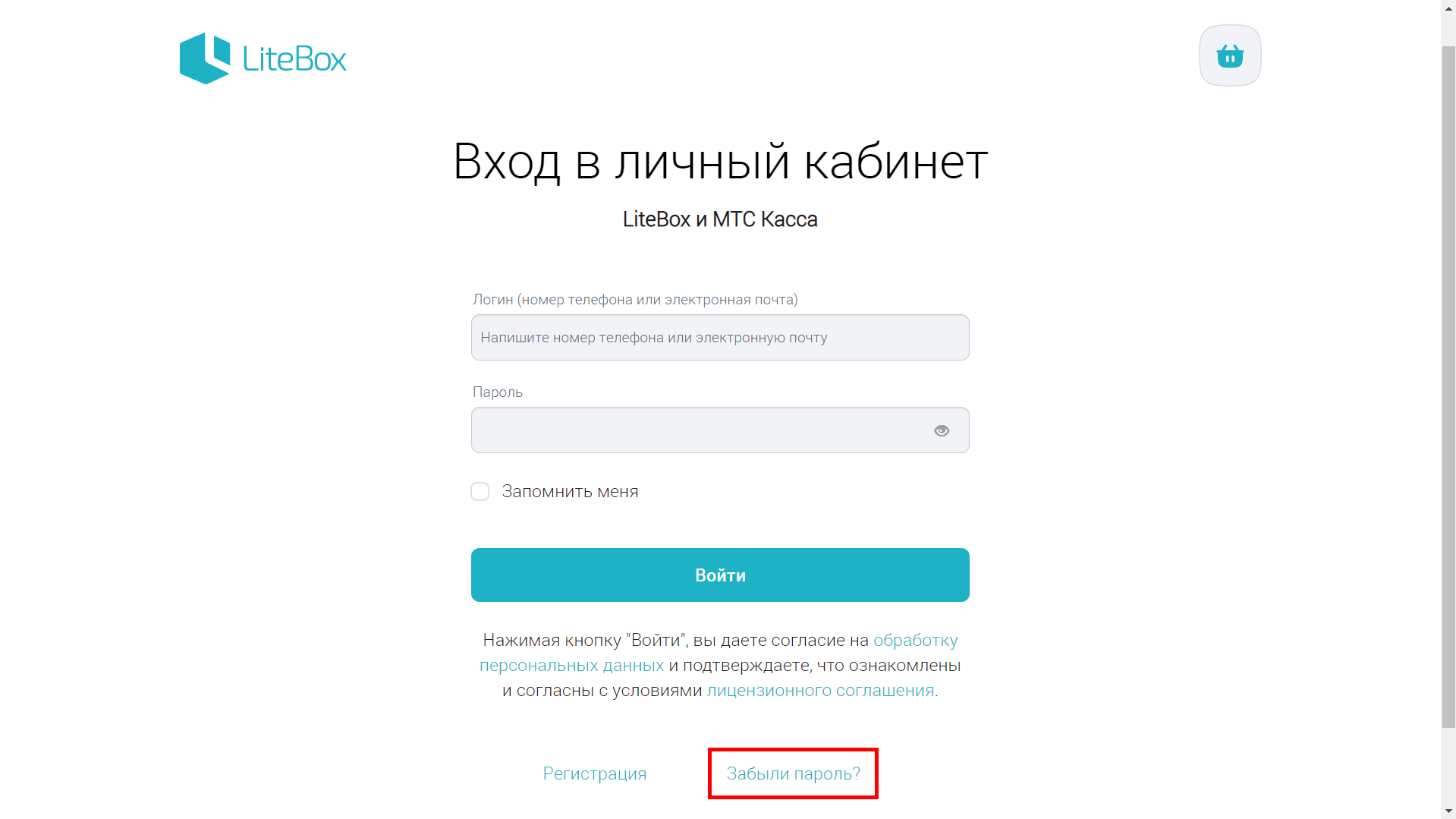
Изменение пароля возможно двумя способами:
2. Введите адрес электронной почты, который используется в качестве логина и отметьте галочкой пункт Защита от роботов;
⚡ Если нет доступа к логину, который вводили при регистрации, то напишите в свободной форме заявление (ИП — от имени ИП, ООО — от имени директора с печатью) на смену учетных данных и отправьте скан / фото на эл. почту help@litebox.ru. В заявлении обязательно укажите новые данные.
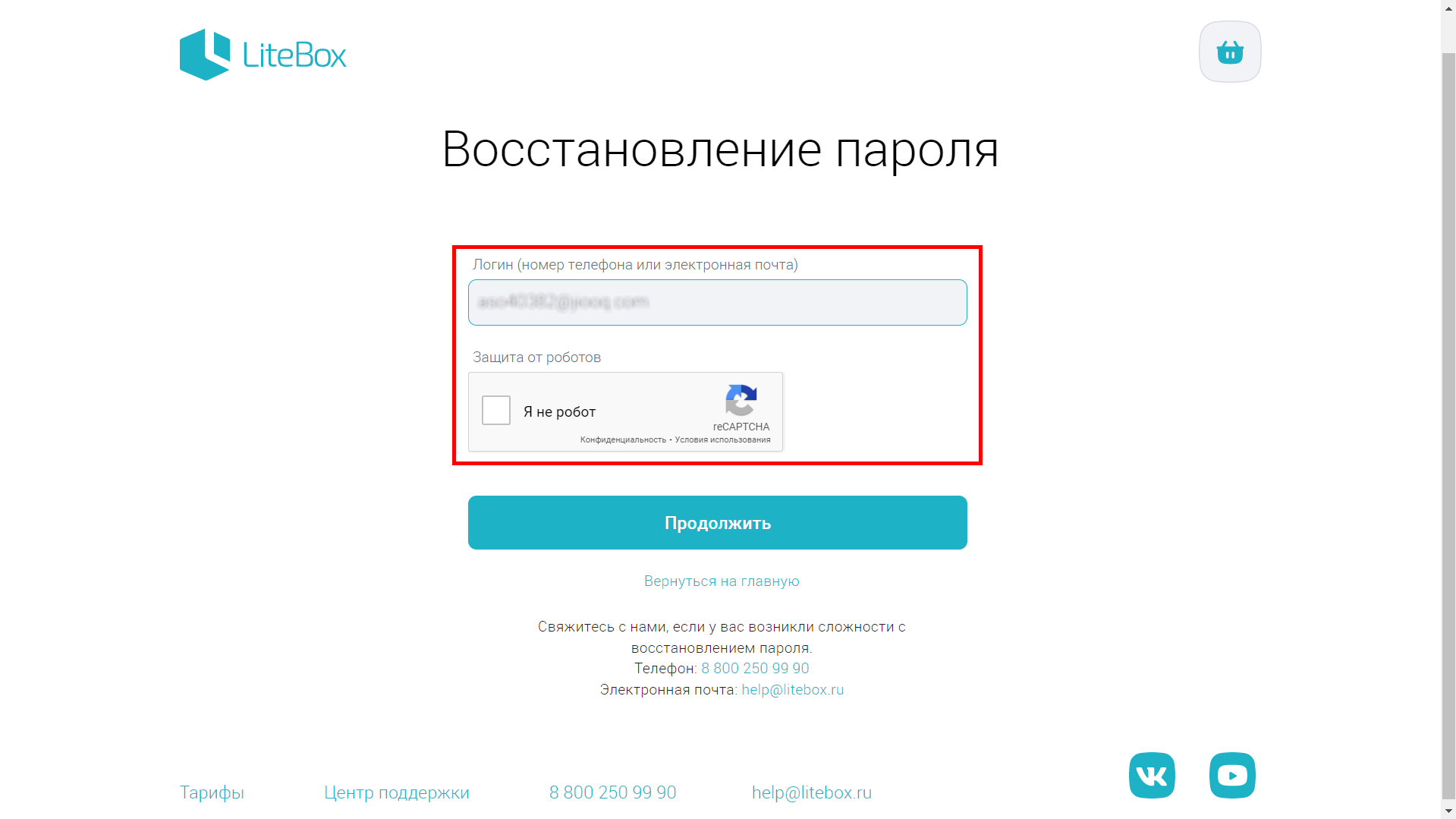
3. Нажмите кнопку Продолжить;
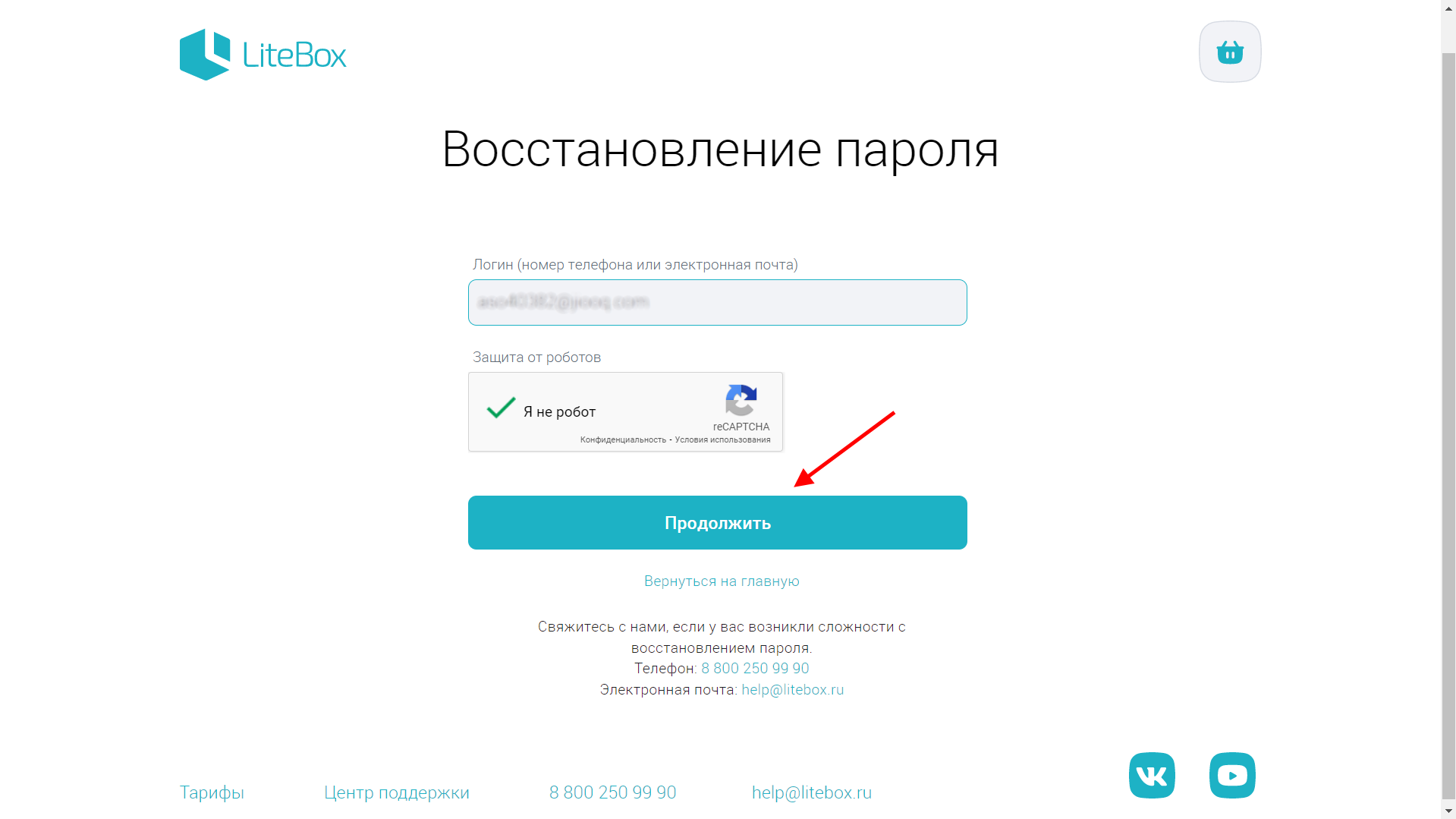
4. На указанную почту будет отправлено письмо со ссылкой для сброса пароля;
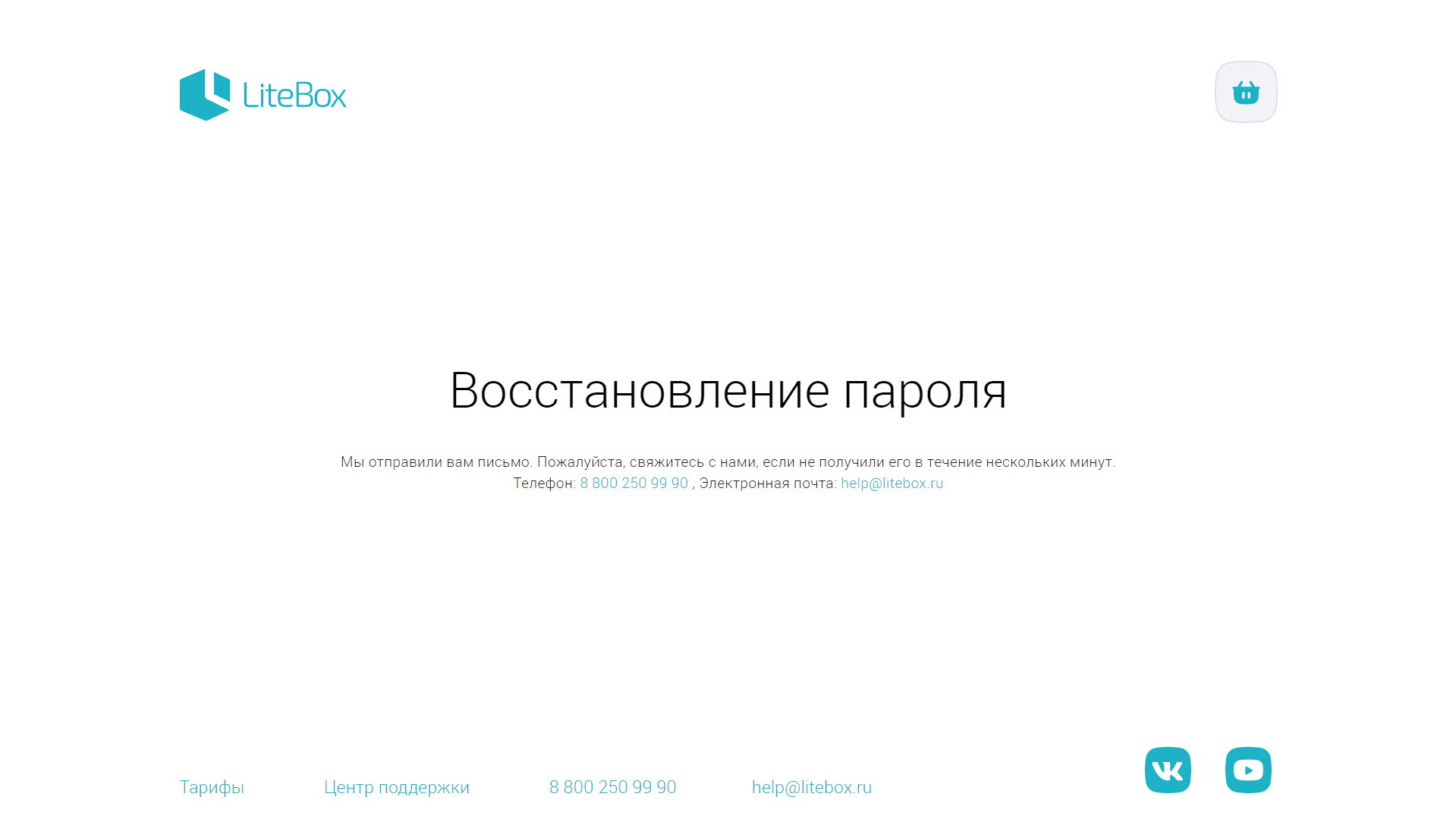
5. Перейдите по ссылке из письма на смартфоне / компьютере;
6. Укажите новый пароль и введите его еще раз для подтверждения;
⚡ Длина пароля — не менее 6 символов. Допустимы маленькие и большие латинские буквы, цифры и символы: — _ ! @ # $ % & * + = ( ) ^.
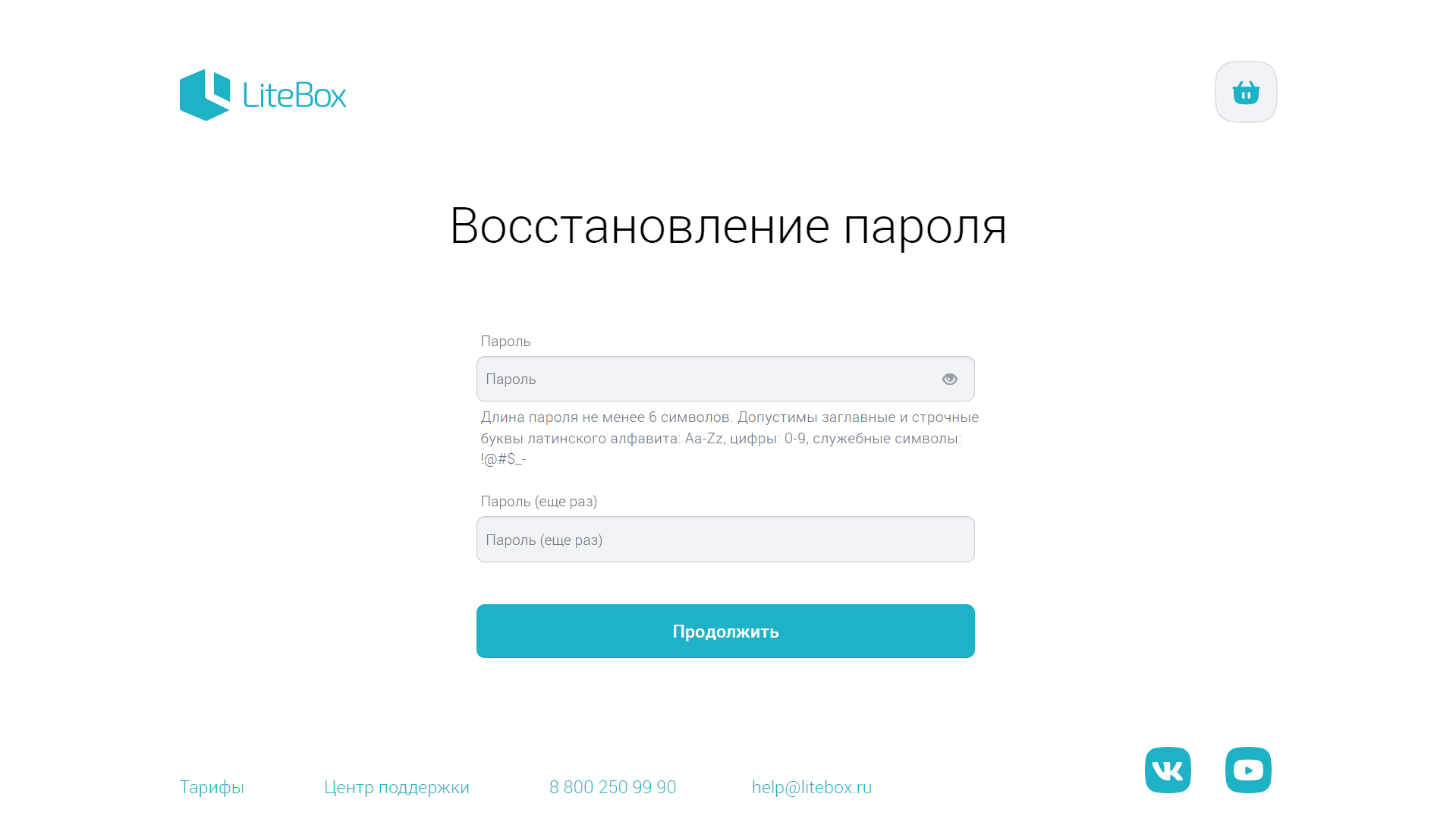
7. Нажмите кнопку Продолжить;
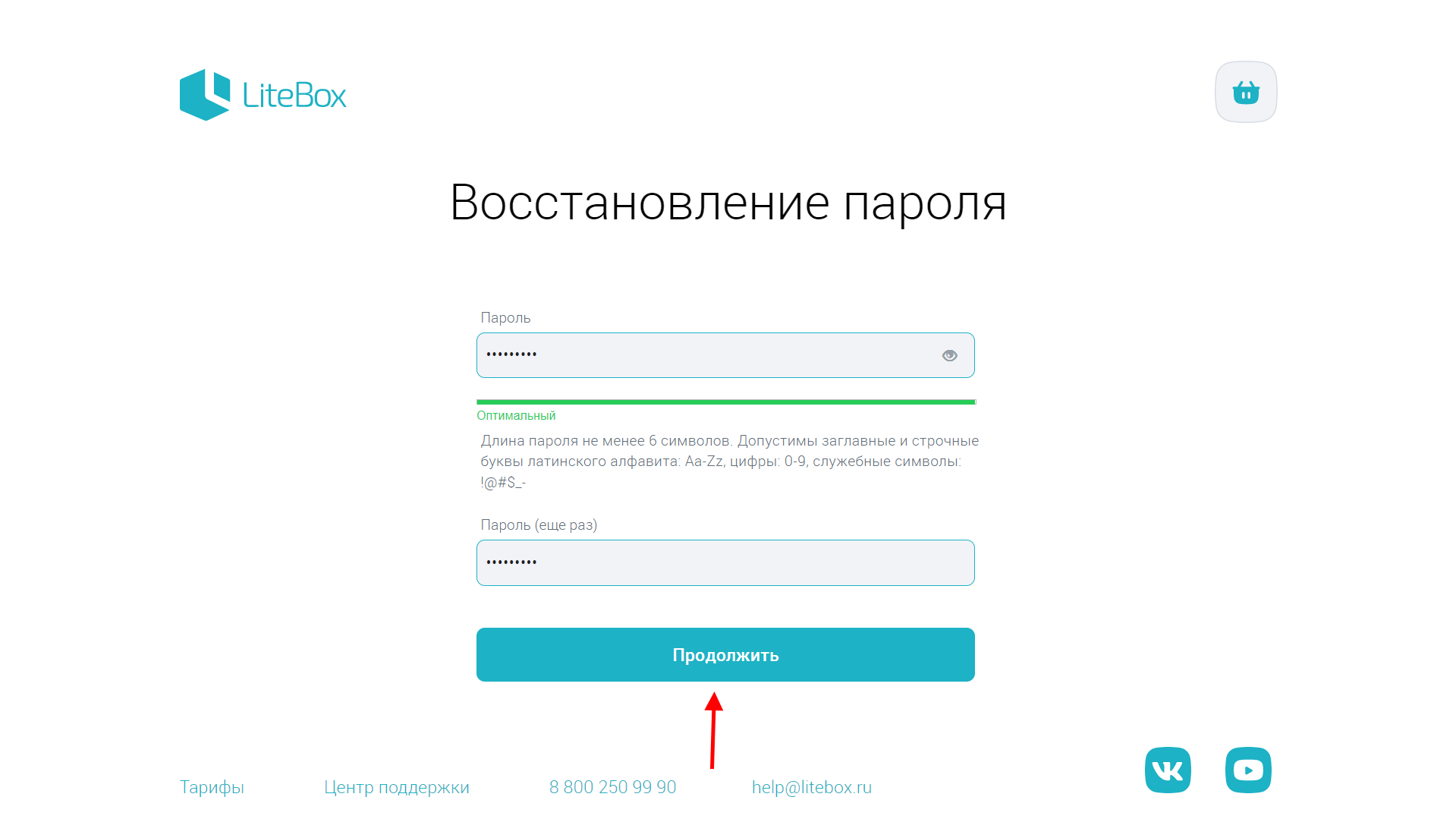
Готово! Пароль успешно изменен.
2. Введите номер телефона, который используется в качестве логина и отметьте галочкой пункт Защита от роботов;
⚡ Если нет доступа к логину, который вводили при регистрации, то напишите в свободной форме заявление (ИП — от имени ИП, ООО — от имени директора с печатью) на смену учетных данных и отправьте скан / фото на эл. почту help@litebox.ru. В заявлении обязательно укажите новые данные.
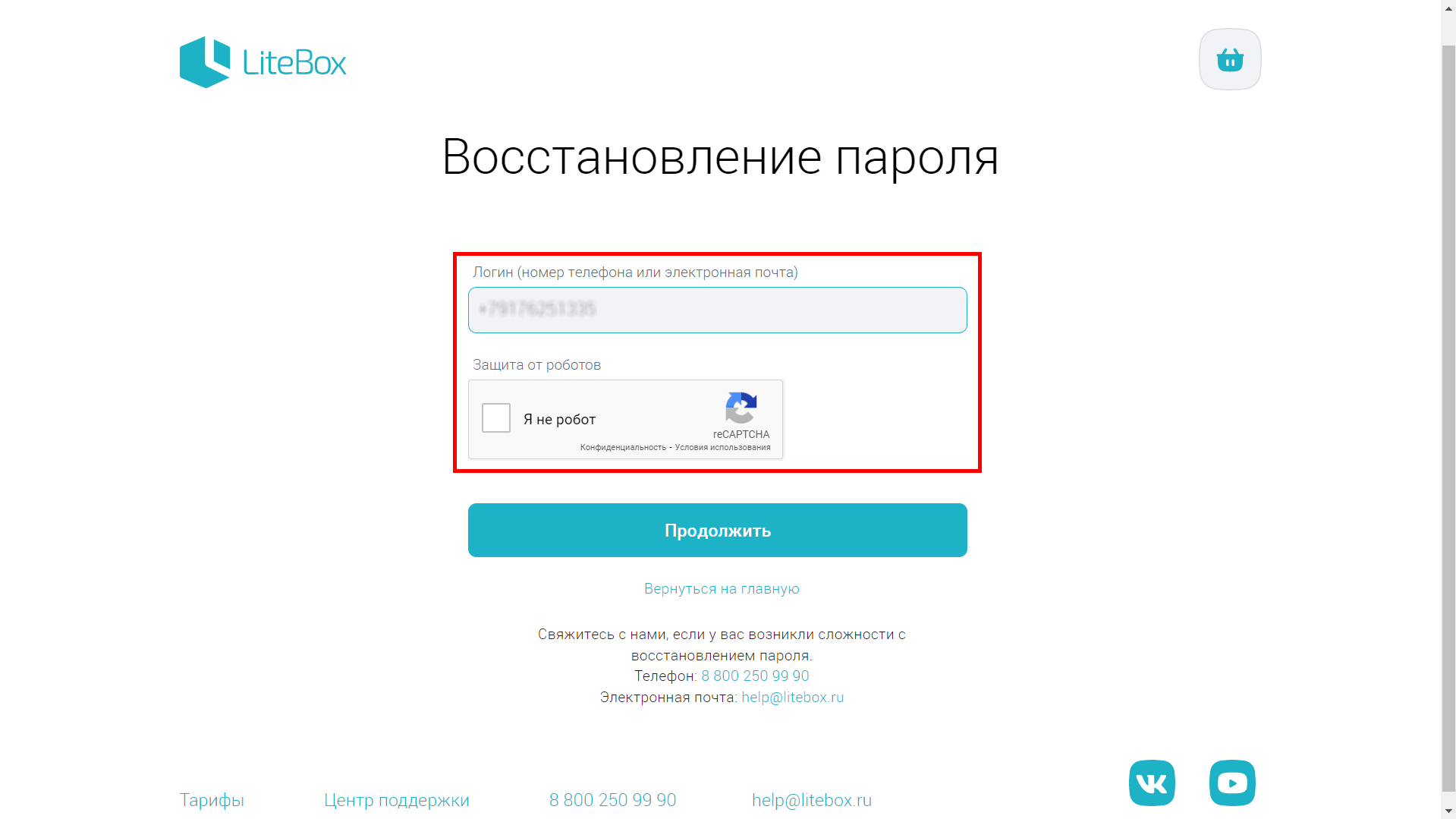
3. Нажмите кнопку Продолжить;

4. На указанный номер поступит смс-сообщение с кодом;
5. Введите код подтверждения в соответствующем поле и нажмите кнопку Продолжить;
6. Укажите новый пароль и введите его еще раз для подтверждения;
⚡ Длина пароля — не менее 6 символов. Допустимы маленькие и большие латинские буквы, цифры и символы: — _ ! @ # $ % & * + = ( ) ^.
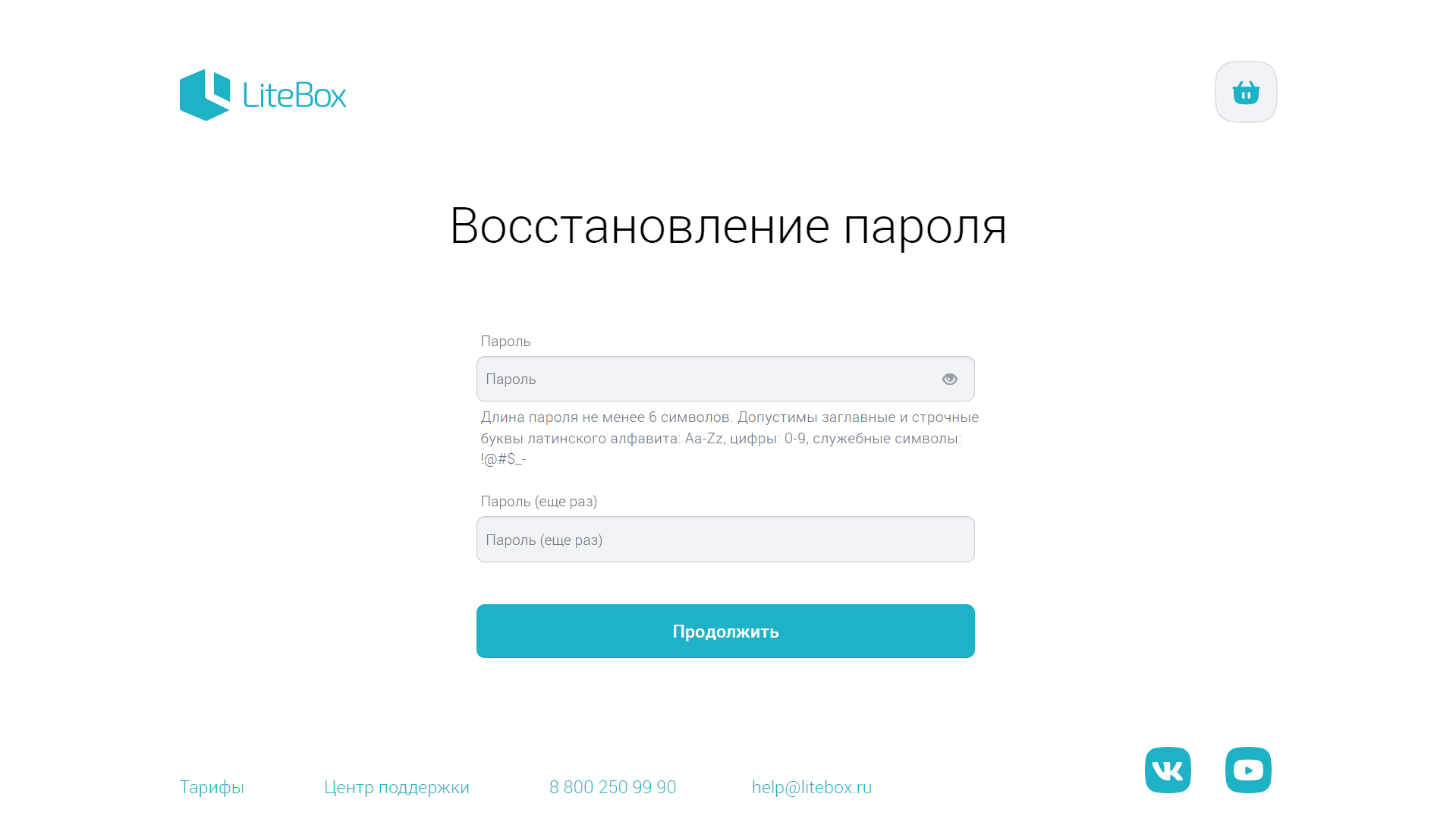
7. Нажмите кнопку Продолжить;
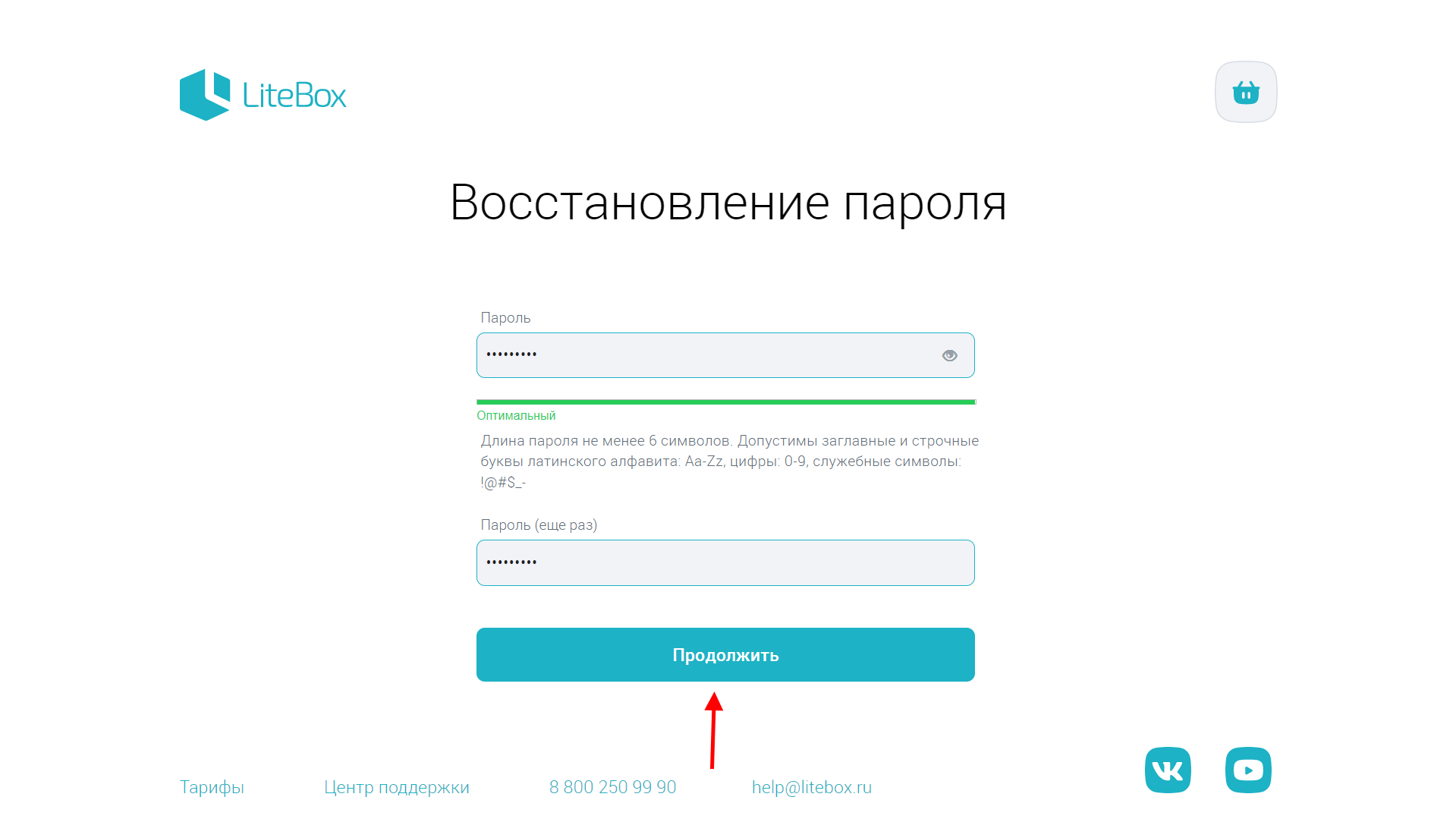
Готово! Пароль успешно изменен.
1. На странице авторизации нажмите Забыли пароль?;
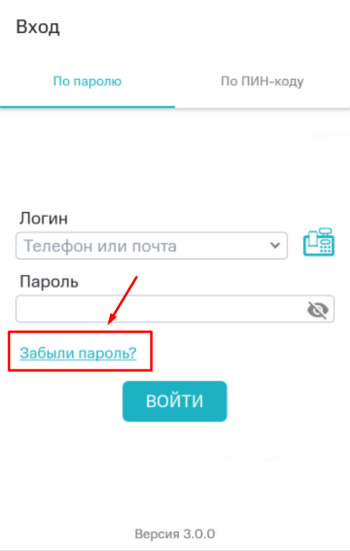
Изменение пароля возможно двумя способами:
2. Введите адрес электронной почты, который указывался при регистрации в сервисе и используется в качестве логина;
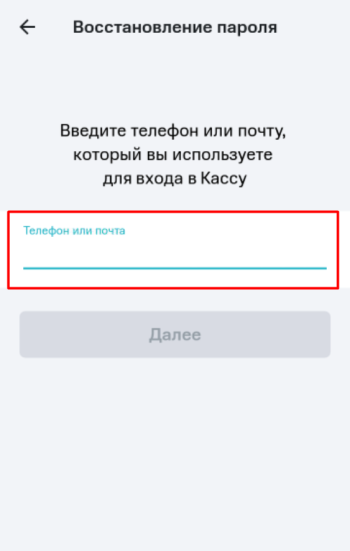
3. Нажмите кнопку Далее;
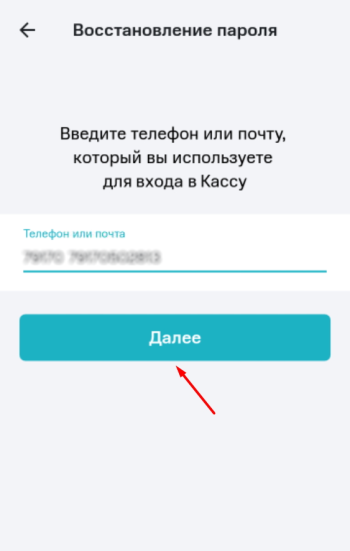
4. На указанную почту будет отправлено письмо со ссылкой для сброса пароля. После получения письма, нажмите на экране кассы кнопку Закрыть;
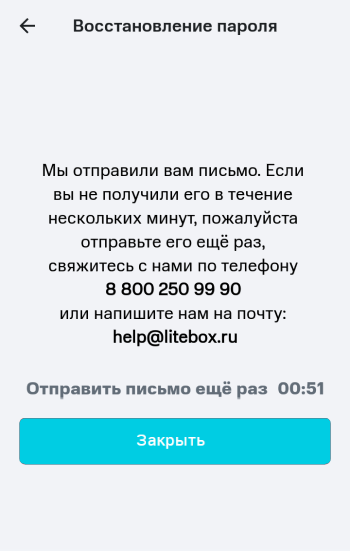
5. Перейдите по ссылке из письма на смартфоне / компьютере, затем введите в открывшейся форме новый пароль и подтвердите изменения.
Готово! Пароль успешно сохранен!
2. Введите номер телефона, который указывался при регистрации в сервисе и используется в качестве логина;
💡 Номер телефона в формате — 79ххххххххх или +79ххххххххх.
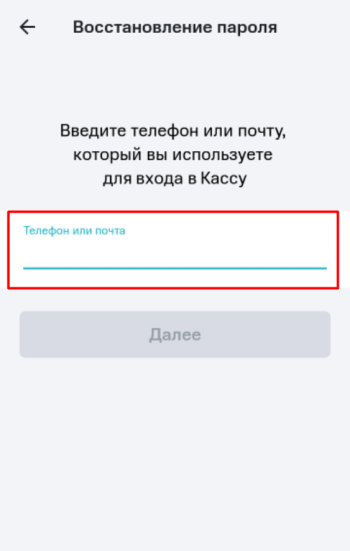
3. Нажмите кнопку Далее;

4. На указанный номер поступит смс-сообщение с кодом. Введите его в соответствующем поле для подтверждения смены пароля и нажмите кнопку Далее;
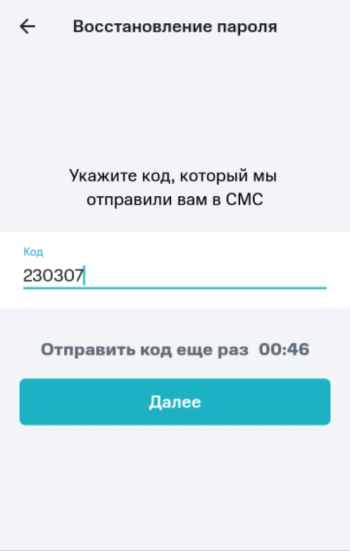
5. Укажите новый пароль и введите его еще раз для подтверждения;
⚡ Длина пароля — не менее 6 символов. Допустимы маленькие и большие латинские буквы, цифры и символы: — _ ! @ # $ % & * + = ( ) ^.
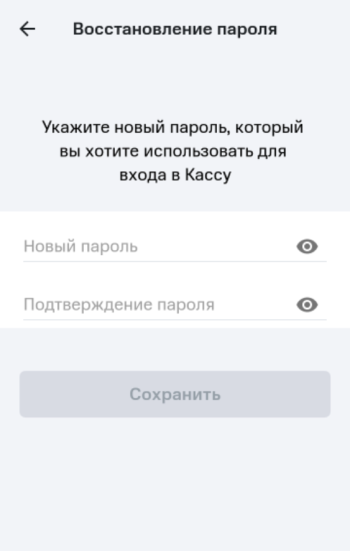
7. Нажмите кнопку Сохранить для продолжения;
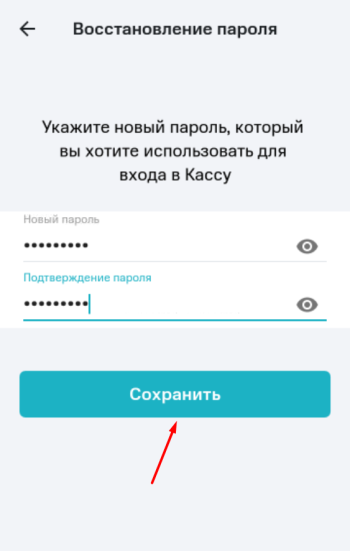
Готово! Пароль успешно сохранен!
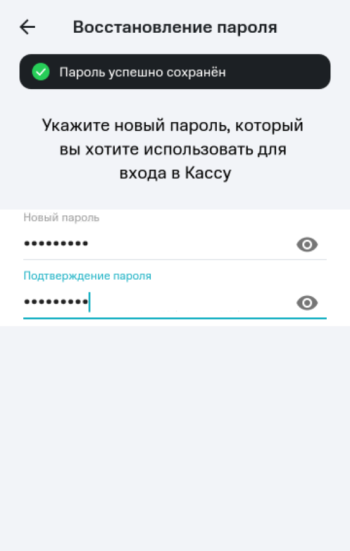
Проводится аналогично восстановлению в личном кабинете.
Основные причины и ошибки, из-за которых на телефон не приходят SMS с кодами подтверждения.
Во многих сервисах для регистрации или входа требуется ввести код подтверждения из SMS. Расскажем, почему этот код может не приходить на телефон, и как решить проблему.
Неправильно введен номер
Нужно убедиться, что номер, на который должно прийти SMS-сообщение, введен правильно. Важно обратить внимание на формат — во многих формах для ввода номера уже есть код страны, поэтому вводить повторно его не нужно. Если его нет, начинать номер необходимо с +7, а не с восьмерки. Иногда между этими двумя форматами есть существенная разница.
Проблемы с соединением
Запрос кода из SMS-сообщения может прерваться из-за нестабильного соединения. В этом случае рекомендуется:
- Выключить и вновь включить мобильные данные.
- Включить и отключить режим полета — это быстрая перезагрузка беспроводного соединения.
Проверить, работает ли интернет на смартфоне, можно в других приложениях. Убедитесь, что в браузере открываются страницы. Если причина во временных сбоях на стороне мобильного оператора, остается дождаться, пока они не будут исправлены.
Иногда в этой ситуации может помочь переключение на более низкий стандарт связи — 3G или 2G.
Новая SIM-карта
Если SIM-карта была только что куплена, на нее могут не поступать SMS-сообщения. Чаще всего для полной активации SIM-карты требуется около суток, после чего код потребуется запросить снова.
Сообщения отправляются в спам
Если на смартфоне включена защита от спама для SMS, она может сработать некорректно. Из-за этого нужное сообщение не поступит пользователю, а окажется в разделе спама (если такой предусмотрен на телефоне). В этом случае в настройках сообщений или блокировки необходимо временно отключить защиту от спама. Также в этих разделах может находиться функция блокировки по ключевым словам — нужно убедиться, что список ключевых слов пуст.
Временный сбой смартфона
Различные факторы могут привести к тому, что смартфон перестает принимать любые сообщения или зависает. Чаще всего исправить это может обычная перезагрузка, после которой работоспособность устройства возвращается.
Неверная дата или время
SMS-сообщения могут не приходить из-за неправильной даты или времени на смартфоне. В настройках необходимо убедиться, что эта информация указана верно. Оптимальным решением будет установка автоматического выбора даты и времени, которые будут задаваться исходя из местоположения смартфона и данных, полученных через интернет.
Зависло приложение
Если код из SMS-сообщения необходимо ввести в каком-либо приложении, его необходимо закрыть и открыть заново. Программа могла зависнуть еще на стадии отправки кода. После перезагрузки нужно снова попытаться получить код. Если он снова не придет, рекомендуется воспользоваться веб-версией этого же приложения и ввести свой номер для получения кода в браузере.
Короткий номер в черном списке
Номер, с которого пользователь должен получить SMS-сообщение, может быть занесен в черный список. Проверить это необходимо в четырех разных источниках:
- В настройках вызовов — необходимо найти список заблокированных номеров.
- В настройках антивирусной программы — во многих из них также можно вносить номера в черный список.
- В настройках установленных на телефон определителей номеров. Могло произойти так, что номер мог быть заблокирован одной из подобных программ.
- В настройках черного списка приложения мобильного оператора.
Если короткий номер действительно находится в черном списке, его необходимо удалить оттуда и запросить код повторно.
Сторонние программы для приема сообщений
Если на смартфоне установлены другие приложения для приема SMS-сообщений (кроме стандартного), они могут конфликтовать между собой. В этой ситуации лучше удалить стороннюю программу и повторить попытку получения кода.
Отсутствие свободного места
На смартфоне может критически не хватать памяти, из-за чего даже получение SMS будет проходить со сбоями. Очистка хотя бы минимального пространства позволит исправить проблему, после чего код необходимо запросить повторно. Также может помочь удаление старых SMS, из-за большого количества которых новые сообщения не приходят.
Проблема в SIM-карте
Иногда проблема заключается в конкретной SIM-карте или в ее блокировке. Чтобы исключить эту возможность, необходимо ввести другой номер и запросить отправку кода на него. Если все сработало, нужно связаться с оператором связи и выяснить, почему на смартфон не приходит SMS с кодом подтверждения.
Также можно проверить, приходят ли на смартфон SMS в целом. Для этого нужно отправить сообщение на свой номер с другого телефона. SIM-карта может быть слишком старой или иметь повреждения, из-за чего на нее не поступают SMS. В этом случае ее лучше заменить на новую у мобильного оператора.
Проблема в смартфоне
Кроме временного сбоя на смартфоне могут быть и более серьезные неполадки. Исключить их можно, если переставить свою SIM-карту в другое устройство и вновь попробовать запросить код. Если на новый смартфон он поступил без проблем, pyfxbn проблема именно в мобильном устройстве. Виной может быть внутреннее повреждение или системный сбой, требующий сброса настроек телефона до заводских. Конечно, это очень редкий сценарий.
Ранняя версия Android
На старых смартфонах с версией Android 8 и ниже есть отдельная настройка, отвечающая за получение SMS с коротких номеров. Найти ее можно в разделе «Приложения и уведомления» или просто «Приложения». Здесь нужно выполнить несколько действий:
- Нажать на троеточие в углу экрана.
- Выбрать «Особые права доступа».
- Нажать на строку «Использование премиум-сервисов».
- В вариантах ниже выбрать «Спрашивать» или «Разрешать всегда».
Отрицательный баланс
Даже для получения SMS-сообщений у многих операторов требуется иметь положительный баланс телефона. Поэтому если на счете задолженность, прием сообщений может блокироваться. Исправить эту проблему просто — достаточно пополнить баланс и запросив код повторно.
Две SIM-карты
Если в телефон вставлены и работают две SIM-карты, перед получением кода необходимо вынуть обе и вставить обратно только ту, на которую должно прийти SMS-сообщение.